win10圖片瀏覽器消失了
- WBOYWBOYWBOYWBOYWBOYWBOYWBOYWBOYWBOYWBOYWBOYWBOYWB轉載
- 2024-01-16 12:08:194174瀏覽
很多小夥伴在打開圖片的時候發現win10自帶的圖片檢視器消失了,這也就導致我們看不了圖片了,下面我們一起來看一下圖片檢視器消失的解決方法吧。
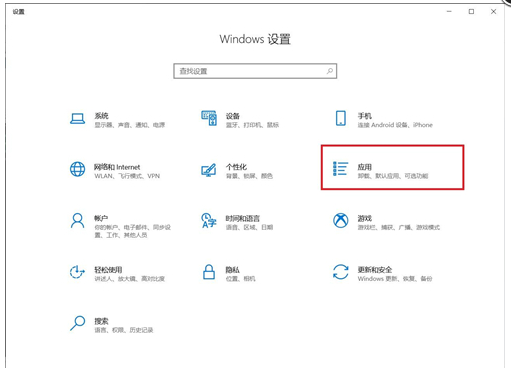
win10圖片檢視器不見了查找方法
#1、先同時按下Windows徽標鍵和R鍵,以啟動運行命令窗口,然後輸入“regedit”命令。
2、一旦進入登錄編輯程式後,需導覽至"HKEY LOCAL MACHINESOFTWAREWMicrosoft"目錄。在此Microsoft主目錄中,定位到"WindowsPhoto Viewer CapabilitiesiFileAssociations"目錄項,然後在FileAssociations目錄內,按一下滑鼠右鍵後,選擇「新建-字串值」選項。
3、假如您想用Windows照片檢視器來開啟後綴名為jpg的圖片文件,請將數值名稱設定為jpg,而數值資料則為“PhotoViewer.FileAssoc.Tiff”,確認無誤並點選“確定”。
4、如果您希望用Windows照片檢視器來瀏覽後綴名為png的文件,那就將數值名稱設為".png",數值資料保持不變仍為"PhotoViewer.FileAssoc.Tiff "。
5、總的來說,無論您想要改變哪種格式的圖片檔案開啟方式,只需將數值名稱設為".格式名稱",而數值資料永遠都是"PhotoViewer.FileAssoc .Tiff"。
6、完成以上步驟,您便成功修改了圖片檔案的開啟方式。現在,可以關閉登錄編輯器,然後對您想要開啟的圖片格式的檔案執行右鍵操作,在開啟方式選單中,您會發現其中已包含「Windows照片檢視器」。
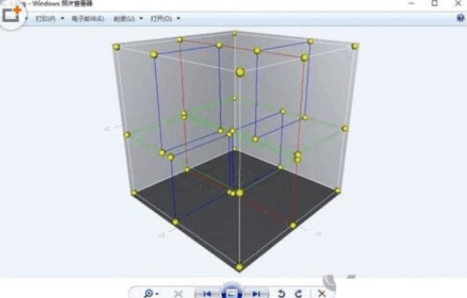
以上是win10圖片瀏覽器消失了的詳細內容。更多資訊請關注PHP中文網其他相關文章!
陳述:
本文轉載於:somode.com。如有侵權,請聯絡admin@php.cn刪除
上一篇:win10怎麼升級到win11下一篇:win10怎麼升級到win11

